chrome極速瀏覽器怎麼設定首頁_chrome極速瀏覽器設定首頁的方法
php小編蘋果為您詳細介紹如何設定Chrome瀏覽器的首頁。在Chrome瀏覽器中,設定首頁是讓您在開啟瀏覽器時直接顯示您想要的網頁,並提高了瀏覽效率。設定Chrome瀏覽器主頁非常簡單,只需在瀏覽器設定選項中進行少量操作即可。透過這篇文章,您將學會如何快速、方便地設定Chrome瀏覽器的主頁,讓您的瀏覽體驗更方便。
1、先開啟Chrome極速瀏覽器,點選開啟右上角圖示中的【設定】。
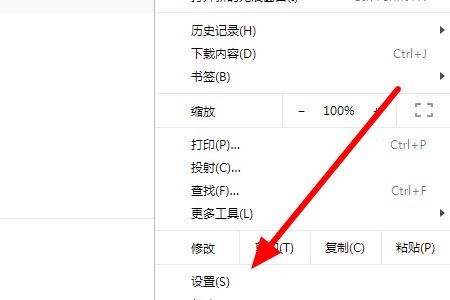
2、然後在彈出來的視窗中點選勾選【開啟特定網頁或一組網頁】。
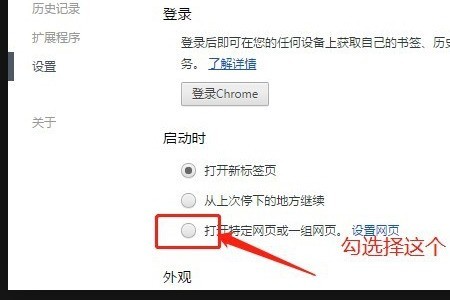
3、然後點選開啟後面的【設定網頁】。
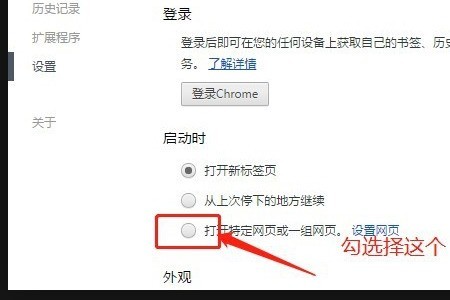
4、然後在彈出來的視窗中點選新增網頁後面輸入框輸入想要的網頁網址即可。
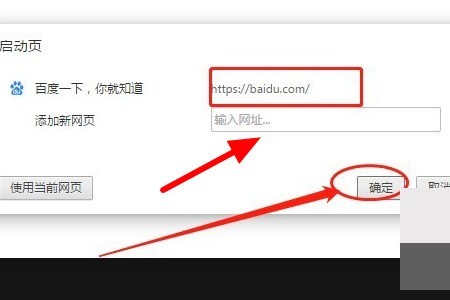 #
#
以上是chrome極速瀏覽器怎麼設定首頁_chrome極速瀏覽器設定首頁的方法的詳細內容。更多資訊請關注PHP中文網其他相關文章!

熱AI工具

Undresser.AI Undress
人工智慧驅動的應用程序,用於創建逼真的裸體照片

AI Clothes Remover
用於從照片中去除衣服的線上人工智慧工具。

Undress AI Tool
免費脫衣圖片

Clothoff.io
AI脫衣器

Video Face Swap
使用我們完全免費的人工智慧換臉工具,輕鬆在任何影片中換臉!

熱門文章

熱工具

記事本++7.3.1
好用且免費的程式碼編輯器

SublimeText3漢化版
中文版,非常好用

禪工作室 13.0.1
強大的PHP整合開發環境

Dreamweaver CS6
視覺化網頁開發工具

SublimeText3 Mac版
神級程式碼編輯軟體(SublimeText3)
 誰實際擁有Google?
Apr 02, 2025 pm 04:01 PM
誰實際擁有Google?
Apr 02, 2025 pm 04:01 PM
Google由AlphabetInc.擁有,Alphabet由拉里·佩奇和謝爾蓋·布林控制:1)通過持有B類股票(每股10票投票權),創始人確保對公司的控制權;2)Alphabet的A類和C類股票分別在公開市場和員工持股計劃中流通,但不影響創始人的控制權。
 Google女士的名字是什麼?
Apr 06, 2025 am 12:01 AM
Google女士的名字是什麼?
Apr 06, 2025 am 12:01 AM
Googlelady的姓名是GoogleAssistant。 1.GoogleAssistant是Google開發的智能虛擬助手,利用NLP、ML和語音識別技術與用戶互動。 2.其工作原理包括語音識別、自然語言處理、響應生成和任務執行。 3.用戶可以通過API進行基本和高級交互,如查詢天氣或控制智能家居設備。
 監視哪些Google搜索?
Apr 08, 2025 am 12:01 AM
監視哪些Google搜索?
Apr 08, 2025 am 12:01 AM
Google監控用戶的搜索關鍵詞、時間、設備、cookies和IP地址,用於優化搜索和廣告投放。用戶可通過隱私模式、VPN或代理服務器保護隱私。
 Google控制台使用什麼?
Apr 03, 2025 am 12:13 AM
Google控制台使用什麼?
Apr 03, 2025 am 12:13 AM
GoogleConsole的主要作用是幫助網站管理員監控、維護和優化網站的Google搜索表現。 1)它提供關於頁面索引、搜索查詢、點擊率和排名的報告,幫助優化SEO策略。 2)通過驗證網站所有權,用戶可以使用其功能,如查看搜索分析報告和提交站點地圖。 3)高級用戶可通過API自動化任務,處理數據以提升SEO效果。
 Google Cloud免費嗎?
Apr 04, 2025 am 12:13 AM
Google Cloud免費嗎?
Apr 04, 2025 am 12:13 AM
GoogleCloud不是完全免費的,但提供了一些免費服務。 1)計算引擎免費提供f1-micro實例,每月最多720小時。 2)雲存儲免費提供5GB標準存儲空間。 3)其他服務如BigQuery等也有免費額度,但需注意使用限制。
 如何管理Chrome Autofill設置
Apr 18, 2025 am 09:02 AM
如何管理Chrome Autofill設置
Apr 18, 2025 am 09:02 AM
本指南說明瞭如何管理Chrome的自動填充功能,包括啟用,禁用,編輯和刪除保存的數據。 啟用Chrome Autofill 快速啟用Autofill以獲取Chrome中的地址和付款信息: 打開Chrome並單擊TH
 Google的舊名稱是什麼?
Apr 05, 2025 am 12:12 AM
Google的舊名稱是什麼?
Apr 05, 2025 am 12:12 AM
Google'soldnamewas“ Backrub”,反射initialFocusonAnalyzingBacklinkss.1)啟動asbackrubatstanfordin196,itusedabasicbacklinkalgorithm.2)rebrandedtogooglein197197,象徵性abrodizingabroadeerambitiontoorganizeInterneTertinEnterneTineTineTineTIN.3)
 進行開關:如何在Windows 11上獲取Chrome
Apr 17, 2025 pm 03:36 PM
進行開關:如何在Windows 11上獲取Chrome
Apr 17, 2025 pm 03:36 PM
本指南說明瞭如何在Windows 11上安裝Google Chrome並將其設置為默認瀏覽器。 Windows 11包括Edge,類似於Chrome的瀏覽器。 但是,如果您更喜歡Chrome,則是如何獲得它的方法: 在Windows 11上下載Google Chrome:






